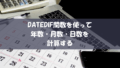ワードを新規に開いた際、初期設定のフォントとして「MS明朝」か「游明朝」が設定されていると思います。
このフォントは変更が可能で、よく使うフォントへ変更をしておくと便利です。
初期設定のフォントを変更する方法
- 「ホーム」リボンの「フォント」の右下にある記号(ダイアログボックスランチャー)をクリックします。

メモ
「フォント」ダイアログは、Ctrl +D のショートカットで開くことも可能です。
(Macの場合は、command + D)
- 表示された「フォント」ダイアログの「フォント」タブ中の「日本語用のフォント」「英数字用のフォント」「スタイル」「サイズ」をご自身がよく使う設定に変更をして、左下の「既定に設定」ボタンをクリックします。。
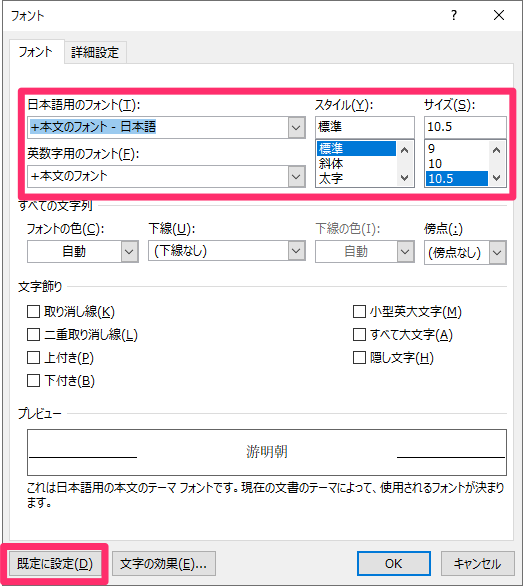
- 表示されたダイアログで、「Normal.dotmテンプレートを使用した全ての文書」にチェックをつけて、「OK」ボタンをクリックします。
(毎回開く度ではなく、その文書だけの場合は「この文書だけ」にチェックをつけて「OK」ボタンをクリックします。)
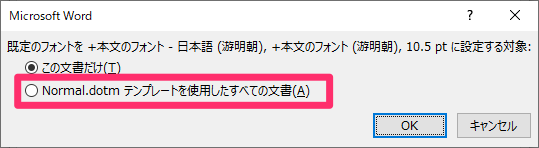
まとめ
そこまで難しくはなく、すぐに設定ができるので一度設定をしておくととても便利です。